相关教程:
第一步,在Globalmapper中将生成的等高线转换为xian80坐标系,保存格式选择DXF,之后打开AutoCAD并导入DXF文件:
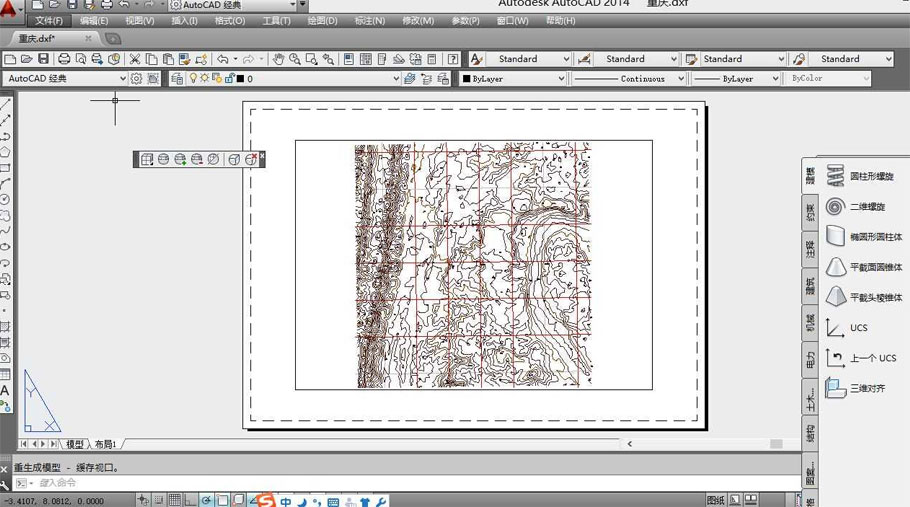
第二步,在地图下载器中将卫星影像转换成xian80坐标系,然后在AutoCAD中选择“插入”--“光栅图像参照”
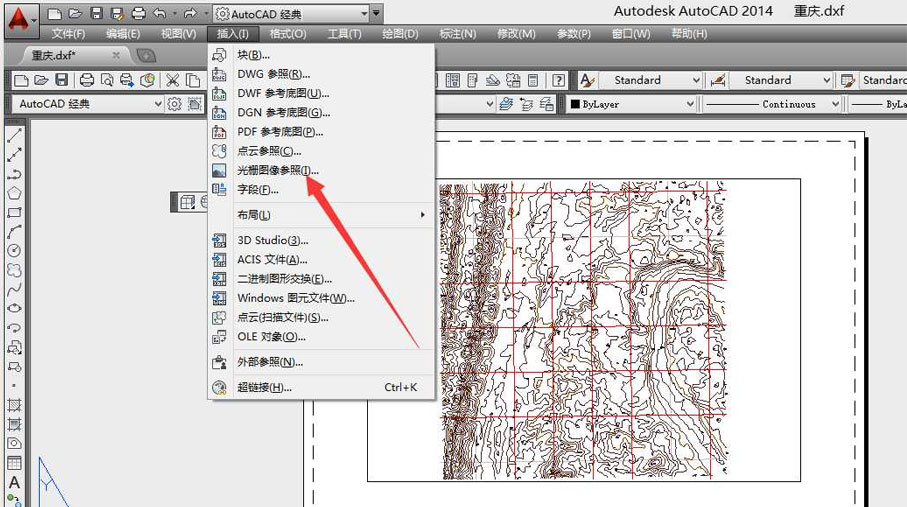
接下来,在弹出的对话框中,填写参数,参数如何填,请看下一步骤
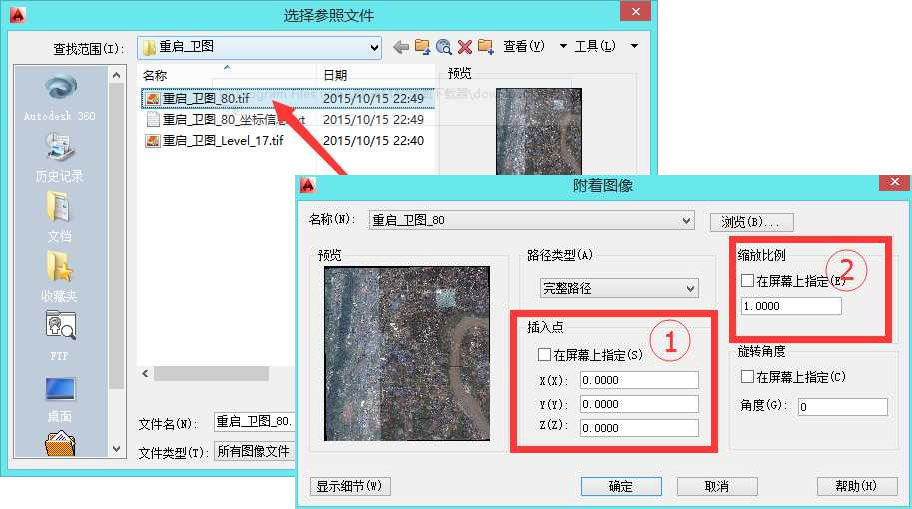
第三步,打开卫星影像投影转换后的文件夹,选择坐标信息txt文件并打开,txt中的信息就是上一步需要的参数:
① X(X):填写TXT文件中的【左下角X】后面的数字
X(Y):填写TXT文件中的【左下角Y】后面的数字
Z(Z):不用填,默认
②缩放比例:填写TXT文件中的【实际宽度】后面的数字
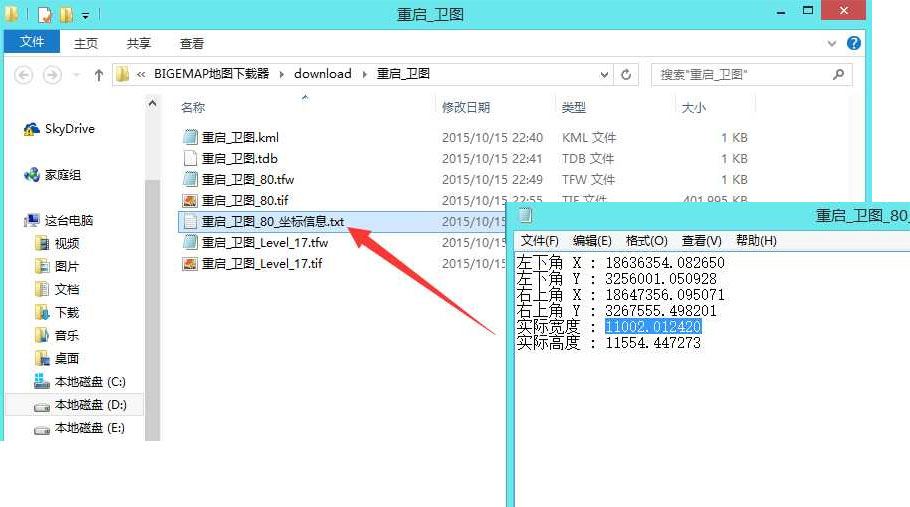
第四步,填写完参数后,点击确定,之后再选择工具栏的【工具】->【绘图次序】->【后置】,框选整个图像区域,鼠标滚动缩放可查看套和效果。
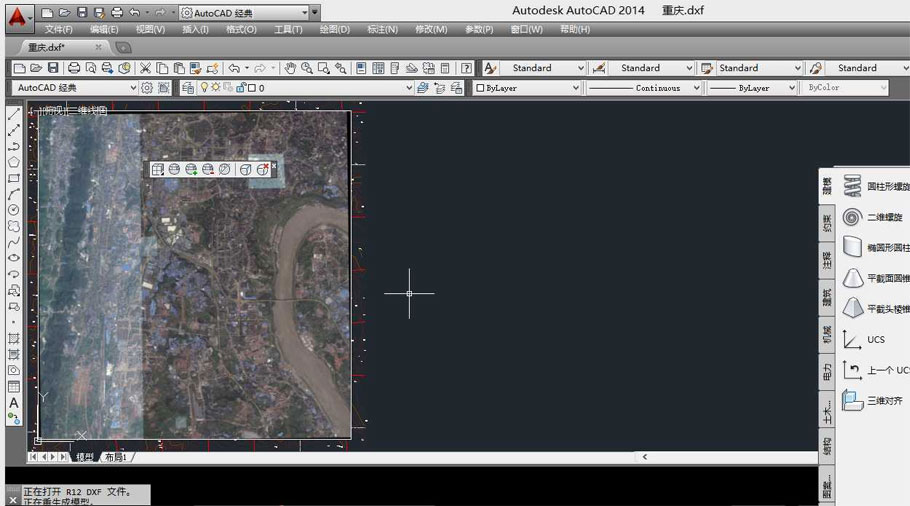
至此卫星图像与高程等高线套和完成。